Nếu đang duyệt web bằng trình duyệt Chrome của Google, rất có thể bạn chỉ đang sử dụng phiên bản 32-bit của trình duyệt này thôi. Lý do là bởi vì Chrome 32-bit là phiên bản mặc định khi bạn tải Chrome về máy và cài đặt.
Tuy nhiên, phiên bản 64-bit của Chrome được đánh giá cao hơn về độ bảo mật, độ ổn định, cũng như tốc độ nhanh hơn so với phiên bản 32-bit.
Một trong những lý do khiến bạn không thể nâng cấp lên phiên bản 64-bit là do máy tính của bạn đang sử dụng phiên bản Windows 32-bit.
Tuy nhiên, ngay cả khi máy tính của bạn đủ điều kiện, Chrome cũng không tự động cập nhật lên 64-bit mà bạn phải tự nâng cấp thủ công.

1. Vì sao phiên bản Chrome 64-bit là lựa chọn tốt nhất?
Windows 64-bit là phiên bản an toàn hơn so với Windows 32-bit, và Chrome cũng như thế.
Phiên bản Chrome 64-bit được bổ sung thêm nhiều tính năng bảo mật.
Trên blog của mình, Google cũng nói rằng: "phiên bản này hiệu quả hơn nhiều trong việc chống lại các lỗ hổng liên quan tới việc kiểm soát thiết kế (layout) bộ nhớ của đối tượng".
Ngoài ra, Chrome 64-bit cũng đi kèm phiên bản 64-bit của Adobe Flash. Google đã hợp tác với Adobe để cải thiện khả năng bảo vệ của Flash trước khỏi các cuộc tấn công trên phiên bản 64-bit này.
Thêm nữa người dùng còn được thêm nhiều lợi ích khác mà Chrome 64-bit mang lại, như bảo vệ máy tính khỏi phần mềm từ bên thứ ba - điều mà Chrome 32-bit không làm được.
Chưa hết, thêm một lý do khác mà bạn nên lựa chọn Chrome 64-bit, đó chính là tốc độ.
Các bài benchmark đánh giá hiệu suất cho thấy, Chrome 64-bit cho tốc độ tốt hơn bản 32-bit. Và theo Google, Chrome 64-bit ổn định hơn gấp 2 lần, giảm thiểu một nửa số lần crash so với bản 32-bit khi truy cập các trang web thông thường.
2. Một số điểm hạn chế của Chrome 64-bit
Vào năm 2014, Google đã lưu ý rằng, "hạn chế đáng kể nhất của Chrome 64-bit là phiên bản này không hỗ trợ plugin NPAPI 32-bit.
Điều này có nghĩa là plug-in Java và các plug-in trình duyệt khác sẽ không hoạt động trên bản 64-bit của Chrome.
Tuy nhiên, kể từ phiên bản Chrome 42 (cả bản 32-bit và 64-bit) cũng không còn hỗ trợ bất kỳ loại plug-in NPAPI nào nữa (Phiên bản Chrome 64-bit vẫn hỗ trợ plug-in Flash 64-bit, và nó hoạt động bình thường với các website sử dụng Flash).
Nếu bạn đang sử dụng phiên bản Windows 64-bit, bạn cũng nên sử dụng phiên bản Chrome 64-bit. Hiện tại vẫn chưa có lý do nào giải thích được rằng vì sao Google không tự động cập nhật phiên bản Windows 64-bit cho người dùng Windows. Tuy nhiên trong tương lai, Google nên làm điều này.
3. Làm thế nào để kiểm tra bạn đang sử dụng phiên bản Chrome nào?
Để kiểm tra bạn đang dùng phiên bản Chrome nào, 32-bit hay 64-bit, bạn click chuột vào biểu tượng 3 dòng gạch ngang nằm ở góc trên cung bên phải trình duyệt Chrome, sau đó vào Help (trợ giúp), chọn About Google Chrome (Giới thiệu về Google Chrome).
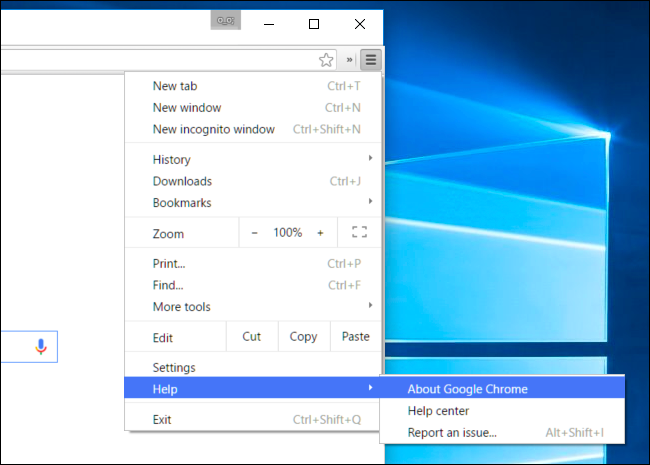
Lúc này bạn nhìn vào số phiên bản (version) trình duyệt trên cửa sổ mới xuất hiện. Nếu bạn nhìn thấy ("64-bit") ở phía bên phải số phiên bản thì có nghĩa là bạn đang dùng phiên bản Chrome 64-bit.
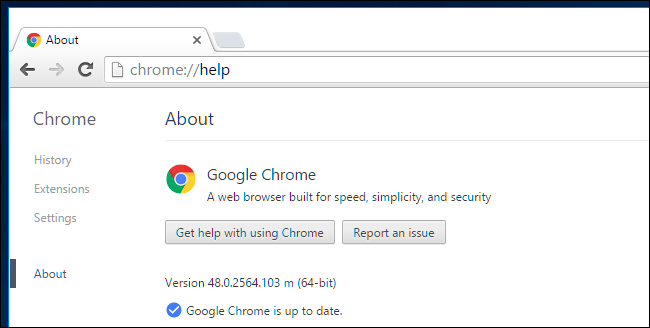
Nếu bạn không nhìn thấy bất kỳ thông tin nào bên cạnh số phiên bản, điều đó có nghĩa là bạn đang sử dụng phiên bản Chrome 32-bit.
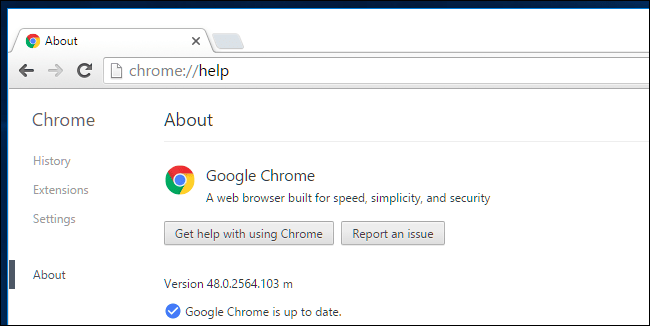
4. Cách chuyển qua Chrome 64-bit
Việc chuyển qua Chrome 64-bit khá dễ dàng. Bạn truy cập trang tải Chrome dành cho Windows. Trước khi kích chuột vào link tải, hãy chắc chắn rằng có dòng chữ "64-bit" nằm dưới mục "Download Chrome for Windows".
Tải Chrome 64-bit về máy và cài đặt tại đây.
Nếu trang tải về không có thông báo rằng đó là phiên bản 64-bit, đồng nghĩa với việc bạn đang tải phiên bản Chrome 32-bit về máy.
Kích chuột vào liên kết Download Chrome for Another Platform rồi chọn phiên bản Chrome 64-bit.
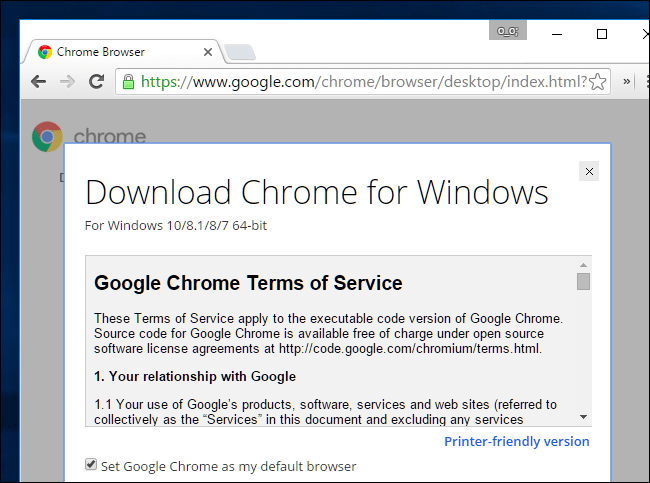
Sau khi tải về bộ cài Chrome 64-bit, bạn tiến hành tắt phiên bản Chrome 32-bit mà bạn đang dùng và chạy bộ cài Chrome 64-bit vừa tải về. Phiên bản 64-bit này sẽ tự động thay thế bản 32-bit trước đó.
Tất cả dữ liệu, cài đặt và tiện ích mở rộng trên trình duyệt sẽ được giữ nguyên, không bị mất. Chrome chỉ nâng cấp file chương trình.
Sau khi cài đặt xong, bạn có thể kiểm tra lại bằng cách click chuột vào biểu tượng 3 dòng gạch ngang nằm ở góc trên cung bên phải trình duyệt Chrome, sau đó vào Help (trợ giúp), chọn About Google Chrome (Giới thiệu về Google Chrome).
Nếu trong quá trình cài đặt xảy ra lỗi, nguyên nhân có thể là bạn đang dùng phiên bản Windows 32-bit và Windows không thể sử dụng phiên bản 64-bit của Chrome.
Lúc này bạn cần chuyển qua Windows 64-bit trước, tuy nhiên, điều này yêu cầu máy tính của bạn phải đủ phần cứng hỗ trợ.
5. Trên máy tính Mac và Linux thì sao?
Nếu bạn không dùng máy tính Windows mà sử dụng Mac hoặc Linux, nhiều khả năng bạn đang sử dụng phiên bản 64-bit của Chrome.
Lý do là bởi vì kể từ phiên bản Chrome 39 ra mắt năm 2014, trình duyệt này chỉ còn phiên bản 64-bit trên Mac OS X (bản 32-bit đã bị loại bỏ). Trừ khi đang dùng một chiếc Mac quá cũ, nếu không thì bạn đang sử dụng phiên bản Chrome 64-bit của Google.
Với Linux, vào đầu tháng 3 tới, Chrome cũng bắt đầu chỉ còn phiên bản 64-bit. Nếu vẫn đang dùng phiên bản 32-bit, bạn có thể truy cập trang tải Google Chrome để tải và cài đặt phiên bản 64-bit. Tuy nhiên, trước đó bạn cũng phải nâng cấp lên bản Linux 64-bit.
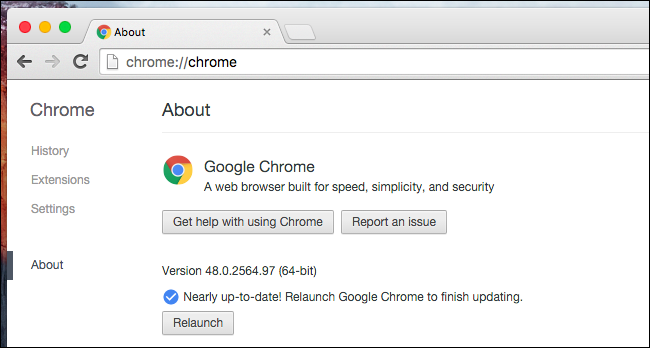
Nhiều khả năng Google cũng sẽ chuyển qua chỉ hỗ trợ phiên bản 64-bit trên Windows - giống như cách họ làm trên Mac. Tuy nhiên cho tới lúc đó, hãy đảm bảo rằng máy tính Windows của bạn được cài bản 64-bit của Chrome để đảm bảo an toàn hơn, ổn định hơn, và tốc độ cao hơn.
Bạn có thể tham khảo thêm một số bài viết dưới đây:
11 phím tắt hấp dẫn nhất trên trình duyệt Google Chrome
Thủ thuật tắt thông báo từ Facebook trên trình duyệt Chrome
Điều khiển máy tính từ xa bằng trình duyệt web Chrome
Chúc các bạn có những phút giây vui vẻ!
 Công nghệ
Công nghệ  AI
AI  Windows
Windows  iPhone
iPhone  Android
Android  Học IT
Học IT  Download
Download  Tiện ích
Tiện ích  Khoa học
Khoa học  Game
Game  Làng CN
Làng CN  Ứng dụng
Ứng dụng 

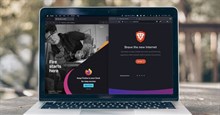



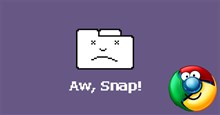












 Linux
Linux  Đồng hồ thông minh
Đồng hồ thông minh  macOS
macOS  Chụp ảnh - Quay phim
Chụp ảnh - Quay phim  Thủ thuật SEO
Thủ thuật SEO  Phần cứng
Phần cứng  Kiến thức cơ bản
Kiến thức cơ bản  Lập trình
Lập trình  Dịch vụ công trực tuyến
Dịch vụ công trực tuyến  Dịch vụ nhà mạng
Dịch vụ nhà mạng  Quiz công nghệ
Quiz công nghệ  Microsoft Word 2016
Microsoft Word 2016  Microsoft Word 2013
Microsoft Word 2013  Microsoft Word 2007
Microsoft Word 2007  Microsoft Excel 2019
Microsoft Excel 2019  Microsoft Excel 2016
Microsoft Excel 2016  Microsoft PowerPoint 2019
Microsoft PowerPoint 2019  Google Sheets
Google Sheets  Học Photoshop
Học Photoshop  Lập trình Scratch
Lập trình Scratch  Bootstrap
Bootstrap  Năng suất
Năng suất  Game - Trò chơi
Game - Trò chơi  Hệ thống
Hệ thống  Thiết kế & Đồ họa
Thiết kế & Đồ họa  Internet
Internet  Bảo mật, Antivirus
Bảo mật, Antivirus  Doanh nghiệp
Doanh nghiệp  Ảnh & Video
Ảnh & Video  Giải trí & Âm nhạc
Giải trí & Âm nhạc  Mạng xã hội
Mạng xã hội  Lập trình
Lập trình  Giáo dục - Học tập
Giáo dục - Học tập  Lối sống
Lối sống  Tài chính & Mua sắm
Tài chính & Mua sắm  AI Trí tuệ nhân tạo
AI Trí tuệ nhân tạo  ChatGPT
ChatGPT  Gemini
Gemini  Điện máy
Điện máy  Tivi
Tivi  Tủ lạnh
Tủ lạnh  Điều hòa
Điều hòa  Máy giặt
Máy giặt  Cuộc sống
Cuộc sống  TOP
TOP  Kỹ năng
Kỹ năng  Món ngon mỗi ngày
Món ngon mỗi ngày  Nuôi dạy con
Nuôi dạy con  Mẹo vặt
Mẹo vặt  Phim ảnh, Truyện
Phim ảnh, Truyện  Làm đẹp
Làm đẹp  DIY - Handmade
DIY - Handmade  Du lịch
Du lịch  Quà tặng
Quà tặng  Giải trí
Giải trí  Là gì?
Là gì?  Nhà đẹp
Nhà đẹp  Giáng sinh - Noel
Giáng sinh - Noel  Hướng dẫn
Hướng dẫn  Ô tô, Xe máy
Ô tô, Xe máy  Tấn công mạng
Tấn công mạng  Chuyện công nghệ
Chuyện công nghệ  Công nghệ mới
Công nghệ mới  Trí tuệ Thiên tài
Trí tuệ Thiên tài